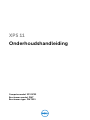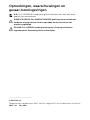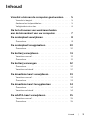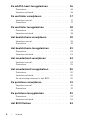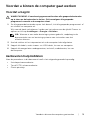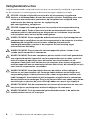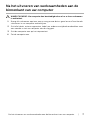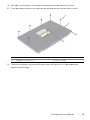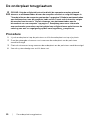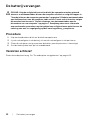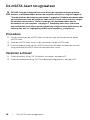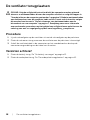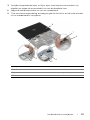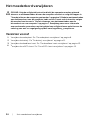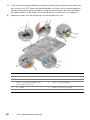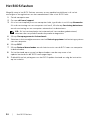XPS 11
Onderhoudshandleiding
Computermodel: XPS 9P33
Beschreven model: P16T
Beschreven type: P16T001

Opmerkingen, waarschuwingen en
gevaar-kennisgevingen
N.B.: Een OPMERKING duidt belangrijke informatie aan voor een beter
gebruik van de computer.
WAARSCHUWING: Een WAARSCHUWING geeft aan dat er schade aan
hardware of gegevensverlies kan optreden als de instructies niet
worden opgevolgd.
GEVAAR: Een GEVAAR-melding duidt op een risico op schade aan
eigendommen, lichamelijk letsel of overlijden.
____________________
© 2013 Dell Inc.
Handelsmerken in dit document: Dell™, het DELL-logo en XPS™ zij
n handelsmerken van Dell Inc.
2013 - 10 Rev. A00

Inhoud | 3
Inhoud
Voordat u binnen de computer gaat werken. . . . . 5
Voordat u begint . . . . . . . . . . . . . . . . . . . . . . . . . . . 5
Aanbevolen hulpmiddelen
. . . . . . . . . . . . . . . . . . . . 5
Veiligheidsinstructies
. . . . . . . . . . . . . . . . . . . . . . . . 6
Na het uitvoeren van werkzaamheden
aan de binnenkant van uw computer
. . . . . . . . . . . 7
De onderplaat verwijderen
. . . . . . . . . . . . . . . . . . . 8
Procedure . . . . . . . . . . . . . . . . . . . . . . . . . . . . . . . 8
De onderplaat terugplaatsen . . . . . . . . . . . . . . . . 10
Procedure . . . . . . . . . . . . . . . . . . . . . . . . . . . . . . 10
De batterij verwijderen . . . . . . . . . . . . . . . . . . . . . 11
Vereisten vooraf . . . . . . . . . . . . . . . . . . . . . . . . . . 11
Procedure
. . . . . . . . . . . . . . . . . . . . . . . . . . . . . . 11
De batterij vervangen . . . . . . . . . . . . . . . . . . . . . . 12
Procedure . . . . . . . . . . . . . . . . . . . . . . . . . . . . . . 12
Vereisten achteraf
. . . . . . . . . . . . . . . . . . . . . . . . . 12
De draadloze kaart verwijderen . . . . . . . . . . . . . . 13
Vereisten vooraf . . . . . . . . . . . . . . . . . . . . . . . . . . 13
Procedure
. . . . . . . . . . . . . . . . . . . . . . . . . . . . . . 13
De draadloze kaart terugplaatsen . . . . . . . . . . . . 14
Procedure . . . . . . . . . . . . . . . . . . . . . . . . . . . . . . 14
Vereisten achteraf
. . . . . . . . . . . . . . . . . . . . . . . . . 14
De mSATA-kaart verwijderen . . . . . . . . . . . . . . . . 15
Vereisten vooraf . . . . . . . . . . . . . . . . . . . . . . . . . . 15
Procedure
. . . . . . . . . . . . . . . . . . . . . . . . . . . . . . 15

4 | Inhoud
De mSATA-kaart terugplaatsen. . . . . . . . . . . . . . . 16
Procedure . . . . . . . . . . . . . . . . . . . . . . . . . . . . . . 16
Vereisten achteraf
. . . . . . . . . . . . . . . . . . . . . . . . . 16
De ventilator verwijderen . . . . . . . . . . . . . . . . . . . 17
Vereisten vooraf . . . . . . . . . . . . . . . . . . . . . . . . . . 17
Procedure
. . . . . . . . . . . . . . . . . . . . . . . . . . . . . . 17
De ventilator terugplaatsen. . . . . . . . . . . . . . . . . . 18
Procedure . . . . . . . . . . . . . . . . . . . . . . . . . . . . . . 18
Vereisten achteraf
. . . . . . . . . . . . . . . . . . . . . . . . . 18
Het beeldscherm verwijderen. . . . . . . . . . . . . . . . 19
Vereisten vooraf . . . . . . . . . . . . . . . . . . . . . . . . . . 19
Procedure
. . . . . . . . . . . . . . . . . . . . . . . . . . . . . . 19
Het beeldscherm terugplaatsen . . . . . . . . . . . . . . 23
Procedure . . . . . . . . . . . . . . . . . . . . . . . . . . . . . . 23
Vereisten achteraf
. . . . . . . . . . . . . . . . . . . . . . . . . 23
Het moederbord verwijderen . . . . . . . . . . . . . . . . 24
Vereisten vooraf . . . . . . . . . . . . . . . . . . . . . . . . . . 24
Procedure
. . . . . . . . . . . . . . . . . . . . . . . . . . . . . . 25
Het moederbord terugplaatsen . . . . . . . . . . . . . . 30
Procedure . . . . . . . . . . . . . . . . . . . . . . . . . . . . . . 30
Vereisten achteraf
. . . . . . . . . . . . . . . . . . . . . . . . . 30
De servicetag invoeren in het BIOS
. . . . . . . . . . . . . 30
De polssteun verwijderen . . . . . . . . . . . . . . . . . . . 31
Vereisten vooraf . . . . . . . . . . . . . . . . . . . . . . . . . . 31
Procedure
. . . . . . . . . . . . . . . . . . . . . . . . . . . . . . 31
De polssteun terugplaatsen . . . . . . . . . . . . . . . . . 33
Procedure . . . . . . . . . . . . . . . . . . . . . . . . . . . . . . 33
Vereisten achteraf
. . . . . . . . . . . . . . . . . . . . . . . . . 33
Het BIOS flashen . . . . . . . . . . . . . . . . . . . . . . . . . . 34

Voordat u binnen de computer gaat werken | 5
Voordat u binnen de computer gaat werken
Voordat u begint
WAARSCHUWING: U voorkomt gegevensverlies door alle geopende bestanden
op te slaan en de bestanden te sluiten. Sluit vervolgens alle geopende
programma's voordat u de computer uitzet.
1 Sla alle geopende bestanden op en sluit deze af, sluit alle geo
pende programma's af
en schakel uw computer uit.
Wijs naar de hoek rechtsboven/-onder van het scherm om de zijbalk Charms te
openen en klik op Instellingen→ Energie→ Afsluiten.
N.B.: W
anneer u een ander besturingssysteem gebruikt, raadpleegt u de
documentatie van uw besturingssysteem voor instructies voor het
afsluiten hiervan.
2 Haal de stekk
er uit het stopcontact als u de computer hebt afgesloten.
3 K
oppel alle kabels, zoals stroom- en USB-kabels, los van uw computer.
4 K
oppel alle aangesloten randapparatuur, inclusief, mediakaarten, los van
de computer.
Aanbevolen hulpmiddelen
Voor de procedures in dit document heeft u het volgende gereedschap nodig:
• Kruisk
opschroevendraaier
• T
orx #5 (T5)-schroevendraaier
• Plastic pennetje

6 | Voordat u binnen de computer gaat werken
Veiligheidsinstructies
Volg de onderstaande veiligheidsrichtlijnen om uw persoonlijke veiligheid te garanderen
en de computer en werkomgeving te beschermen tegen mogelijke schade.
GEVAAR: Volg de veiligheidsinstructies die bij de computer zijn geleverd
alvorens u werkzaamheden binnen de computer uitvoert. Raadpleeg voor meer
informatie over aanbevolen procedures op het gebied van veiligheid onze
website over de naleving van wet- en regelgeving op
dell.com/regulator
y_compliance.
GEVAAR: Koppel alle voedingsbronnen los voordat u de computerbehuizing
of -panelen opent. Zodra u klaar bent met de werkzaamheden binnen de
computer
, plaatst u de behuizing en alle panelen en schroeven terug voordat
u de computer weer aansluit op de voedingsbron.
WAARSCHUWING: Alleen opgeleide onderhoudsmonteurs zijn bevoegd om de
computerkap te verwijderen en met de componenten in de computer te werk
en.
Raadpleeg de veiligheidsinstructies voor volledige informatie over
voorzorgsmaatregelen, werken in de computer en bescherming tegen
elektrostatische ontlading.
WAARSCHUWING: Zorg ervoor dat het werk
oppervlak plat en schoon is om
schade aan de computer te voorkomen.
WAARSCHUWING: Raak een component pas aan nadat u zich heeft geaard door
een ongeverfd metalen opper
vlak van de computerkast aan te raken, zoals het
metaal rondom de openingen voor de kaarten aan de achterkant van de
computer. Raak tijdens het werken aan uw computer af en toe een ongeverfd
metalen oppervlak aan om eventuele statische elektriciteit, die schadelijk kan zijn
voor interne componenten, te ontladen.
WAARSCHUWING: Verwijder kabels door aan de stekker of het treklipje te
trekk
en en niet aan de kabel zelf. Sommige kabels hebben aansluitingen met
vergrendelingslipjes of duimschroeven die u moet ontgrendelen voordat u de
kabel loskoppelt. Houd kabels bij het loskoppelen uitgelijnd om te voorkomen
dat aansluitpinnetjes verbuigen. Zorg er bij het aansluiten van kabels voor dat de
aansluitingen en poorten de juiste richting hebben en correct zijn uitgelijnd.
WAARSCHUWING: Pak de componenten en kaarten bij de rand vast en k
om niet
aan pinnetjes en contactpunten om beschadigingen te voorkomen.
WAARSCHUWING: Druk op eventueel geïnstalleerde kaarten in de optionele
mediakaartlezer om ze uit te werpen.

Na het uitvoeren van werkzaamheden aan de binnenkant van uw computer | 7
Na het uitvoeren van werkzaamheden aan de
binnenkant van uw computer
WAARSCHUWING: Uw computer kan beschadigd raken als u er losse schroeven
in achterlaat.
1 Breng alle schroeven opnieuw aan en zorg ervoor dat er geen losse of loszittende
schr
oeven in uw computer achterblijven.
2 Sluit alle kabels, externe apparaten, kabels en andere verwijderde onderdelen weer
aan voordat u met uw computer aan de slag gaat.
3 Sluit de computer aan op het stopcontact.
4 Zet de computer aan.

8 | De onderplaat verwijderen
De onderplaat verwijderen
GEVAAR: Volg de veiligheidsinstructies die bij de computer werden geleverd
alvorens u werkzaamheden binnen de computer uitvoert en volg de stappen in
"Voordat u binnen de computer gaat werken" op pagina 5. Nadat u werkzaamheden
aan de binnenkant van de computer hebt verricht, moet u de instructies volgen
die worden beschreven in "Na het uitvoeren van werkzaamheden aan de
binnenkant van uw computer" op pagina 7. Raadpleeg voor meer informatie
over aanbevolen procedures op het gebied van veiligheid onze website over de
naleving van wet- en regelgeving op dell.com/regulator
y_compliance.
Procedure
1 Klap het beeldscherm dicht en zet de computer ondersteboven.
2 Maak de systeembadge los en draai hem om.
1 onderplaat 2 systeembadge
1
2

De onderplaat verwijderen | 9
3 Verwijder de schroeven waarmee de onderplaat aan de polssteun vastzit.
4 Draai de borgschr
oeven los waarmee de onderplaat aan de polssteun vastzit.
5 Plaats de computer met de achterzijde naar uzelf gericht en til de onderplaat
voorzichtig omhoog.
1 schroeven (Torx) (6) 2 onderplaat
3 geborgde schroeven (4) 4 schroef (kruiskop)
1
2
4
3

10 | De onderplaat terugplaatsen
De onderplaat terugplaatsen
GEVAAR: Volg de veiligheidsinstructies die bij de computer werden geleverd
alvorens u werkzaamheden binnen de computer uitvoert en volg de stappen in
"Voordat u binnen de computer gaat werken" op pagina 5. Nadat u werkzaamheden
aan de binnenkant van de computer hebt verricht, moet u de instructies volgen
die worden beschreven in "Na het uitvoeren van werkzaamheden aan de
binnenkant van uw computer" op pagina 7. Raadpleeg voor meer informatie
over aanbevolen procedures op het gebied van veiligheid onze website over de
naleving van wet- en regelgeving op dell.com/regulator
y_compliance.
Procedure
1 Lijn de onderplaat uit op de polssteun en klik de onderplaat vast op zijn plaats.
2 Draai de geborgde schr
oeven vast waarmee de onderplaat aan de polssteun
wordt bevestigd.
3 Plaats de schr
oeven terug waarmee de onderplaat aan de polssteun wordt bevestigd.
4 K
eer de systeembadge om en klik deze vast.

De batterij verwijderen | 11
De batterij verwijderen
GEVAAR: Volg de veiligheidsinstructies die bij de computer werden geleverd
alvorens u werkzaamheden binnen de computer uitvoert en volg de stappen in
"Voordat u binnen de computer gaat werken" op pagina 5. Nadat u werkzaamheden
aan de binnenkant van de computer hebt verricht, moet u de instructies volgen
die worden beschreven in "Na het uitvoeren van werkzaamheden aan de
binnenkant van uw computer" op pagina 7. Raadpleeg voor meer informatie
over aanbevolen procedures op het gebied van veiligheid onze website over de
naleving van wet- en regelgeving op dell.com/regulator
y_compliance.
Vereisten vooraf
Verwijder de onderplaat. Zie "De onderplaat verwijderen" op pagina 8.
Procedure
1 Koppel de batterijkabel los van het moederbord.
2 V
erwijder de schroeven waarmee de batterij aan de polssteun is bevestigd.
3 T
il de batterij samen met zijn kabel uit de polssteun.
4 K
eer de computer ondersteboven, open het beeldscherm en houd de stroomknop
ca. vijf seconden ingedrukt om het moederbord te aarden.
1 batterijkabel 2 schroeven (3)
3 batterij 4 polssteun
1
2
3
4

12 | De batterij vervangen
De batterij vervangen
GEVAAR: Volg de veiligheidsinstructies die bij de computer werden geleverd
alvorens u werkzaamheden binnen de computer uitvoert en volg de stappen in
"Voordat u binnen de computer gaat werken" op pagina 5. Nadat u werkzaamheden
aan de binnenkant van de computer hebt verricht, moet u de instructies volgen
die worden beschreven in "Na het uitvoeren van werkzaamheden aan de
binnenkant van uw computer" op pagina 7. Raadpleeg voor meer informatie
over aanbevolen procedures op het gebied van veiligheid onze website over de
naleving van wet- en regelgeving op dell.com/regulator
y_compliance.
Procedure
1 Klap het beeldscherm dicht en draai de computer om.
2 Lijn de schroefgaten in de batterij uit met de schroefgaten in de polssteun.
3 Plaats de schr
oeven terug waarmee de batterij aan de polssteun is bevestigd.
4 Sluit de batterijkabel aan op het moederbord.
Vereisten achteraf
Plaats de onderplaat terug. Zie "De onderplaat terugplaatsen" op pagina 10.

De draadloze kaart verwijderen | 13
De draadloze kaart verwijderen
GEVAAR: Volg de veiligheidsinstructies die bij de computer werden geleverd
alvorens u werkzaamheden binnen de computer uitvoert en volg de stappen in
"Voordat u binnen de computer gaat werken" op pagina 5. Nadat u werkzaamheden
aan de binnenkant van de computer hebt verricht, moet u de instructies volgen
die worden beschreven in "Na het uitvoeren van werkzaamheden aan de
binnenkant van uw computer" op pagina 7. Raadpleeg voor meer informatie
over aanbevolen procedures op het gebied van veiligheid onze website over de
naleving van wet- en regelgeving op dell.com/regulator
y_compliance.
Vereisten vooraf
1 Verwijder de onderplaat. Zie "De onderplaat verwijderen" op pagina 8.
2 V
erwijder de batterij. Zie "De batterij verwijderen" op pagina 11.
Procedure
1 Verwijder de geleidende tape waarmeer de antennekabel zijn afgedekt.
2 Haal de twee antennekabels los van de draadlo
ze kaart.
3 V
erwijder de schroef waarmee de draadloze kaart aan het moederbord vastzit.
4 Schuif de draadlo
ze kaart uit de connector van de draadloze kaart.
1 geleidende tape 2 schroef
3 antennekabels (2) 4 draadloze kaart
5 connector draadloze kaart
1
2
3
4
5

14 | De draadloze kaart terugplaatsen
De draadloze kaart terugplaatsen
GEVAAR: Volg de veiligheidsinstructies die bij de computer werden geleverd
alvorens u werkzaamheden binnen de computer uitvoert en volg de stappen in
"Voordat u binnen de computer gaat werken" op pagina 5. Nadat u werkzaamheden
aan de binnenkant van de computer hebt verricht, moet u de instructies volgen
die worden beschreven in "Na het uitvoeren van werkzaamheden aan de
binnenkant van uw computer" op pagina 7. Raadpleeg voor meer informatie
over aanbevolen procedures op het gebied van veiligheid onze website over de
naleving van wet- en regelgeving op dell.com/regulator
y_compliance.
Procedure
WAARSCHUWING: Plaats geen kabels onder de draadloze kaart om beschadigingen
aan de kaart te voorkomen.
1 Stem de ink
eping op de draadloze kaart af op het uitsteeksel op de aansluiting van
de draadloze kaart.
2 Steek de draadloze kaart schuin in de connector voor de draadlo
ze kaart.
3 Druk het ander
e einde van de draadloze kaart naar beneden en plaats de schroef
terug waarmee de draadloze kaart aan het moederbord wordt bevestigd.
4 Sluit de antennekabels aan op de draadloze kaart.
In de volgende tabel ziet u het kleurenschema van de antennekabels voor de
draadloze kaart die door uw computer wordt ondersteund.
5 Breng de geleidende tape aan op de antennekabels.
Vereisten achteraf
1 Plaats de batterij terug. Zie "De batterij vervangen" op pagina 12.
2 Plaats de onderplaat terug. Zie "De onderplaat terugplaatsen" op pagina 10.
Aansluitingen op de draadloze kaart Kleur van de antennekabel
Hoofd (witte driehoek)
Hulp (zwarte driehoek)
wit
zwart

De mSATA-kaart verwijderen | 15
De mSATA-kaart verwijderen
GEVAAR: Volg de veiligheidsinstructies die bij de computer werden geleverd
alvorens u werkzaamheden binnen de computer uitvoert en volg de stappen in
"Voordat u binnen de computer gaat werken" op pagina 5. Nadat u werkzaamheden
aan de binnenkant van de computer hebt verricht, moet u de instructies volgen
die worden beschreven in "Na het uitvoeren van werkzaamheden aan de
binnenkant van uw computer" op pagina 7. Raadpleeg voor meer informatie
over aanbevolen procedures op het gebied van veiligheid onze website over de
naleving van wet- en regelgeving op dell.com/regulator
y_compliance.
Vereisten vooraf
1 Verwijder de onderplaat. Zie "De onderplaat verwijderen" op pagina 8.
2 V
erwijder de batterij. Zie "De batterij verwijderen" op pagina 11.
Procedure
1 Verwijder de schroef waarmee de mSATA-kaart aan de polssteun is bevestigd.
2 Schuif de mSA
TA-kaart uit de connector van de mSATA-kaart.
1 schroef 2 mSATA-kaart
3 connector mSATA-kaart
1
3
2

16 | De mSATA-kaart terugplaatsen
De mSATA-kaart terugplaatsen
GEVAAR: Volg de veiligheidsinstructies die bij de computer werden geleverd
alvorens u werkzaamheden binnen de computer uitvoert en volg de stappen in
"Voordat u binnen de computer gaat werken" op pagina 5. Nadat u werkzaamheden
aan de binnenkant van de computer hebt verricht, moet u de instructies volgen
die worden beschreven in "Na het uitvoeren van werkzaamheden aan de
binnenkant van uw computer" op pagina 7. Raadpleeg voor meer informatie
over aanbevolen procedures op het gebied van veiligheid onze website over de
naleving van wet- en regelgeving op dell.com/regulator
y_compliance.
Procedure
1 Lijn de inkeping op de mSATA-kaart uit met het lipje van de connector op de
mSATA-kaart.
2 Steek de mSA
TA-kaart schuin in de connector van de mSATA-kaart.
3 Druk het ander
e einde van de mSATA-kaart naar beneden en plaats de schroef
terug waarmee de mSATA-kaart aan de polssteun vastzit.
Vereisten achteraf
1 Plaats de batterij terug. Zie "De batterij vervangen" op pagina 12.
2 Plaats de onderplaat terug. Zie "De onderplaat terugplaatsen" op pagina 10.

De ventilator verwijderen | 17
De ventilator verwijderen
GEVAAR: Volg de veiligheidsinstructies die bij de computer werden geleverd
alvorens u werkzaamheden binnen de computer uitvoert en volg de stappen in
"Voordat u binnen de computer gaat werken" op pagina 5. Nadat u werkzaamheden
aan de binnenkant van de computer hebt verricht, moet u de instructies volgen
die worden beschreven in "Na het uitvoeren van werkzaamheden aan de
binnenkant van uw computer" op pagina 7. Raadpleeg voor meer informatie
over aanbevolen procedures op het gebied van veiligheid onze website over de
naleving van wet- en regelgeving op dell.com/regulator
y_compliance.
Vereisten vooraf
1 Verwijder de onderplaat. Zie "De onderplaat verwijderen" op pagina 8.
2 V
erwijder de batterij. Zie "De batterij verwijderen" op pagina 11.
Procedure
1 Til de connectorvergrendeling omhoog en trek de kabel van de ventilator los van
het moederbord.
2 V
erwijder de schroeven waarmee de ventilator aan de polssteun is bevestigd.
3 T
il de ventilator samen met zijn kabel uit de polssteun.
1 ventilator 2 schroeven (2)
3 polssteun 4 ventilatorkabel
5 connectorvergrendeling
1
2
3
4
5

18 | De ventilator terugplaatsen
De ventilator terugplaatsen
GEVAAR: Volg de veiligheidsinstructies die bij de computer werden geleverd
alvorens u werkzaamheden binnen de computer uitvoert en volg de stappen in
"Voordat u binnen de computer gaat werken" op pagina 5. Nadat u werkzaamheden
aan de binnenkant van de computer hebt verricht, moet u de instructies volgen
die worden beschreven in "Na het uitvoeren van werkzaamheden aan de
binnenkant van uw computer" op pagina 7. Raadpleeg voor meer informatie
over aanbevolen procedures op het gebied van veiligheid onze website over de
naleving van wet- en regelgeving op dell.com/regulator
y_compliance.
Procedure
1 Lijn de schroefgaten op de ventilator uit met de schroefgaten op de polssteun.
2 Plaats de schr
oeven terug waarmee de ventilator aan de polssteun is bevestigd.
3 Schuif de ventilatorkabel in de connector op het moederbord en druk op de
connectorvergr
endeling om de kabel vast te zetten.
Vereisten achteraf
1 Plaats de batterij terug. Zie "De batterij vervangen" op pagina 12.
2 Plaats de onderplaat terug. Zie "De onderplaat terugplaatsen" op pagina 10.

Het beeldscherm verwijderen | 19
Het beeldscherm verwijderen
GEVAAR: Volg de veiligheidsinstructies die bij de computer werden geleverd
alvorens u werkzaamheden binnen de computer uitvoert en volg de stappen in
"Voordat u binnen de computer gaat werken" op pagina 5. Nadat u werkzaamheden
aan de binnenkant van de computer hebt verricht, moet u de instructies volgen
die worden beschreven in "Na het uitvoeren van werkzaamheden aan de
binnenkant van uw computer" op pagina 7. Raadpleeg voor meer informatie
over aanbevolen procedures op het gebied van veiligheid onze website over de
naleving van wet- en regelgeving op dell.com/regulator
y_compliance.
Vereisten vooraf
1 Verwijder de onderplaat. Zie "De onderplaat verwijderen" op pagina 8.
2 V
erwijder de batterij. Zie "De batterij verwijderen" op pagina 11.
Procedure
1 Draai de polssteun voorzichtig tot een hoek van 180 graden.
1 polssteun 2 beeldscherm
1
2

20 | Het beeldscherm verwijderen
2 Zet de computer ondersteboven.
1 polssteun 2 beeldscherm
1
2

Het beeldscherm verwijderen | 21
3 Verwijder de geleidende tapes en Mylar tapes waarmee de antennekabels zijn
afgedekt en koppel de antennekabels los van de draadloze kaart.
4 K
oppel de beeldschermkabel los van het moederbord.
5 T
il de connectorvergrendeling omhoog en gebruik de treklus om de webcamkabel
uit het moederbord te verwijderen.
1 geleidende tape 2 Mylar tape
3 draadloze kaart 4 antennekabels (2)
5 beeldschermkabel 6 connectorvergrendeling
7 webcam-kabel 8 beeldscherm
1
2
3
4
6
5
8
7

22 | Het beeldscherm verwijderen
6 V
erwijder de schroeven waarmee de beeldschermscharnieren aan de polssteun
zijn bevestigd.
7 T
il het beeldscherm van de polssteun.
1 beeldscherm 2 schroeven (6)
3 beeldschermscharnieren (2) 4 polssteun
2
1
4
3

Het beeldscherm terugplaatsen | 23
Het beeldscherm terugplaatsen
GEVAAR: Volg de veiligheidsinstructies die bij de computer werden geleverd
alvorens u werkzaamheden binnen de computer uitvoert en volg de stappen in
"Voordat u binnen de computer gaat werken" op pagina 5. Nadat u werkzaamheden
aan de binnenkant van de computer hebt verricht, moet u de instructies volgen
die worden beschreven in "Na het uitvoeren van werkzaamheden aan de
binnenkant van uw computer" op pagina 7. Raadpleeg voor meer informatie
over aanbevolen procedures op het gebied van veiligheid onze website over de
naleving van wet- en regelgeving op dell.com/regulator
y_compliance.
Procedure
1 Lijn de schroefgaten van de beeldschermscharnieren uit met de gaten in de
polssteun is bevestigd.
2 Breng de schroeven opnieuw aan om de beeldschermschr
oeven aan de polssteun
te bevestigen.
3 Schuif de webcamkabel in de connector op het moederbord en druk op de
connectorvergr
endeling om de kabel vast te zetten.
4 Sluit de kabel van het beeldscherm op het moederbor
d aan.
5 Sluit de antennekabels aan op de draadloze kaart.
6 Breng de geleidende tape en de Mylar tape aan op de antennekabels.
7 Zet de computer ondersteboven.
8 Draai de polssteun tot een hoek van 180 graden.
Vereisten achteraf
1 Plaats de batterij terug. Zie "De batterij vervangen" op pagina 12.
2 Plaats de onderplaat terug. Zie "De onderplaat terugplaatsen" op pagina 10.

24 | Het moederbord verwijderen
Het moederbord verwijderen
GEVAAR: Volg de veiligheidsinstructies die bij de computer werden geleverd
alvorens u werkzaamheden binnen de computer uitvoert en volg de stappen in
"Voordat u binnen de computer gaat werken" op pagina 5. Nadat u werkzaamheden
aan de binnenkant van de computer hebt verricht, moet u de instructies volgen
die worden beschreven in "Na het uitvoeren van werkzaamheden aan de
binnenkant van uw computer" op pagina 7. Raadpleeg voor meer informatie
over aanbevolen procedures op het gebied van veiligheid onze website over de
naleving van wet- en regelgeving op dell.com/regulator
y_compliance.
Vereisten vooraf
1 Verwijder de onderplaat. Zie "De onderplaat verwijderen" op pagina 8.
2 V
erwijder de batterij. Zie "De batterij verwijderen" op pagina 11.
3 V
erwijder de draadloze kaart. Zie "De draadloze kaart verwijderen" op pagina 13.
4 V
erwijder de mSATA-kaart. Zie "De mSATA-kaart verwijderen" op pagina 15.

Het moederbord verwijderen | 25
Procedure
N.B.: Door het terugplaatsen van het moederbord gaan enkele wijzigingen verloren
die u via de System Setup aan het BIOS heeft aangebracht. Vul de servicetag van
uw computer in het BIOS in en breng de gewenste wijzigingen aan nadat u het
moederbord heeft teruggeplaatst. Ga voor meer informatie over het invullen van de
servicetag in het BIOS naar "Het moederbord terugplaatsen" op pagina 30.
N.B.: Voordat u de kabels loskoppelt van het moederbord, noteert u de locatie van
de aansluitingen zodat u ze weer correct kunt aansluiten nadat u het moederbord
hebt teruggeplaatst.
1 V
erwijder de klevende schuimlaag van de kabel van het toetsenbord en van de
toetsenbordverlichting.
1 klevende schuimlaag
1

26 | Het moederbord verwijderen
2 V
erwijder de schroeven waarmee het scharnier van het beeldscherm aan de
polssteun vastzit.
3 Open de polssteun om het beeldschermscharnier los te mak
en en de
polssteun te sluiten.
1 beeldschermscharnier 2 schroeven (3)
3 polssteun
1 polssteun 2 beeldscherm
1
2
3
1
2

Het moederbord verwijderen | 27
4 Trek de kabel van de netadapterpoort los uit het moederbord.
1 beeldschermscharnier 2 kabel voor netadapterpoort
3 netadapterpoort 4 moederbord
3
2
1
4

28 | Het moederbord verwijderen
5 T
il de connectorvergrendeling omhoog en gebruik de treklipjes om de kabel van
aan-uitknop, de NFC-kabel, de touchpadkabel, de kabel van het toetsenbord en
de toetsenbordverlichting, de kabel van de volumeknoppen, de ventilatorkabel,
de webcamkabel en de kabel van de beeldschermschak
elaar los te koppelen.
6 K
oppel de kabels van de luidspreker en het beeldscherm los.
1 beeldschermkabel 2 webcam-kabel
3 kabel van de beeldschermschakelaar 4 luidsprekerkabel
5 kabel van de volumeknoppen 6 ventilatorkabel
7 kabel van het toetsenbord en de
toetsenbordverlichting
8 kabel van toetsenbord
9 NFC-kabel 10 kabel van de aan-uitknop
11 connectorvergrendeling
1
2
3
4
5
10
8
9
7
6
11

Het moederbord verwijderen | 29
7 Verwijder de schroeven waarmee het moederbord is bevestigd aan het polssteun.
8 T
il het moederbord op van het polssteun.
1 schroeven (6) 2 moederbord
3 polssteun
1
2
3

30 | Het moederbord terugplaatsen
Het moederbord terugplaatsen
GEVAAR: Volg de veiligheidsinstructies die bij de computer werden geleverd
alvorens u werkzaamheden binnen de computer uitvoert en volg de stappen in
"Voordat u binnen de computer gaat werken" op pagina 5. Nadat u werkzaamheden
aan de binnenkant van de computer hebt verricht, moet u de instructies volgen
die worden beschreven in "Na het uitvoeren van werkzaamheden aan de
binnenkant van uw computer" op pagina 7. Raadpleeg voor meer informatie
over aanbevolen procedures op het gebied van veiligheid onze website over de
naleving van wet- en regelgeving op dell.com/regulator
y_compliance.
Procedure
WAARSCHUWING: Zorg dat er geen kabels onder het moederbord geplaatst zijn.
1 Lijn de schroefgaten in het moederbord uit met de schr
oefgaten in de polssteun
is bevestigd.
2 Breng de schroeven opnieuw aan om het moederbord aan de polssteun
te bevestigen.
3 Schuif de kabel van aan-uitknop, de NFC
-kabel, de touchpadkabel, de kabel van het
toetsenbord en de toetsenbordverlichting, de kabel van de volumeknoppen,
de ventilatorkabel, de webcamkabel en de kabel van de beeldschermschak
elaar in
de connectoren op het moederbord en drukt de connectorvergrendeling omlaag
om de kabels vast te zetten.
4 Sluit de kabels van de luidspr
ekers, van het beeldscherm en van de netadapterpoort
aan op het moederbord.
5 Druk het beeldschermscharnier vast.
6 Plaats de schr
oeven terug waarmee het beeldschermscharnier aan de polssteun
is bevestigd.
Vereisten achteraf
1 Plaats de mSATA-kaart terug. Zie "De mSATA-kaart terugplaatsen" op pagina 16.
2 Plaats de draadlo
ze kaart terug. Zie "De draadloze kaart terugplaatsen" op pagina 14.
3 Plaats de batterij terug. Zie "De batterij vervangen" op pagina 12.
4 Plaats de onderplaat terug. Zie "De onderplaat terugplaatsen" op pagina 10.
De servicetag invoeren in het BIOS
1 Zet de computer aan.
2 Druk wanneer het Dell-logo verschijnt op <F2> om de S
ystem Setup te openen.
3 Ga naar het Hoofd tabblad en vul de servicetag in het veld Ser
vice Tag in.

De polssteun verwijderen | 31
De polssteun verwijderen
GEVAAR: Volg de veiligheidsinstructies die bij de computer werden geleverd
alvorens u werkzaamheden binnen de computer uitvoert en volg de stappen in
"Voordat u binnen de computer gaat werken" op pagina 5. Nadat u werkzaamheden
aan de binnenkant van de computer hebt verricht, moet u de instructies volgen
die worden beschreven in "Na het uitvoeren van werkzaamheden aan de
binnenkant van uw computer" op pagina 7. Raadpleeg voor meer informatie
over aanbevolen procedures op het gebied van veiligheid onze website over de
naleving van wet- en regelgeving op dell.com/regulator
y_compliance.
Vereisten vooraf
1 Verwijder de onderplaat. Zie "De onderplaat verwijderen" op pagina 8.
2 V
erwijder de batterij. Zie "De batterij verwijderen" op pagina 11.
3 V
erwijder de mSATA-kaart. Zie "De mSATA-kaart verwijderen" op pagina 15.
4 V
erwijder de ventilator. Zie "De ventilator verwijderen" op pagina 17.
5 V
erwijder het moederbord. Zie "Het moederbord verwijderen" op pagina 24.
Procedure
1 Draai de polssteun voorzichtig tot een hoek van 180 graden.
1 polssteun 2 beeldscherm
1
2

32 | De polssteun verwijderen
2 Zet de computer ondersteboven.
3 V
erwijder de schroeven waarmee de beeldschermscharnieren aan de polssteun
zijn bevestigd.
4 T
il het beeldscherm van de polssteun.
1 polssteun 2 beeldscherm
1 beeldscherm 2 schroeven (6)
3 beeldschermscharnieren (2) 4 polssteun
1
2
2
1
4
3

De polssteun terugplaatsen | 33
De polssteun terugplaatsen
GEVAAR: Volg de veiligheidsinstructies die bij de computer werden geleverd
alvorens u werkzaamheden binnen de computer uitvoert en volg de stappen in
"Voordat u binnen de computer gaat werken" op pagina 5. Nadat u werkzaamheden
aan de binnenkant van de computer hebt verricht, moet u de instructies volgen
die worden beschreven in "Na het uitvoeren van werkzaamheden aan de
binnenkant van uw computer" op pagina 7. Raadpleeg voor meer informatie
over aanbevolen procedures op het gebied van veiligheid onze website over de
naleving van wet- en regelgeving op dell.com/regulator
y_compliance.
Procedure
1 Lijn de schroefgaten van de beeldschermscharnieren uit met de gaten in de
polssteun is bevestigd.
2 Breng de schroeven opnieuw aan om de beeldschermschr
oeven aan de polssteun
te bevestigen.
3 Zet de computer ondersteboven.
4 Draai de polssteun tot een hoek van 180 graden.
Vereisten achteraf
1 Plaats het moederbord terug. Zie "Het moederbord terugplaatsen" op pagina 30.
2 Plaats de ventilator terug. Zie "De ventilator terugplaatsen" op pagina 18.
3 Plaats de mSA
TA-kaart terug. Zie "De mSATA-kaart terugplaatsen" op pagina 16.
4 Plaats de batterij terug. Zie "De batterij vervangen" op pagina 12.
5 Plaats de onderplaat terug. Zie "De onderplaat terugplaatsen" op pagina 10.

34 | Het BIOS flashen
Het BIOS flashen
Mogelijk moet u het BIOS flashen wanneer er een update beschikbaar is of na het
vervangen of terugplaatsen van het moederbord. Hoe u het BIOS flasht:
1 Zet de computer aan.
2 Ga naar dell.com/support.
3 Als u het serviceplaatje van uw computer hebt, typ dit dan in en klik op Verzenden.
Als u de servicetag van uw computer niet heeft, klik dan op Ser
vicetag detecteren
om de servicetag van uw computer automatisch te detecteren.
N.B.: Als het serviceplaatje niet automatisch kan worden gedetecteerd,
selecteer dan uw product onder de productcategorieën.
4 Klik op Stuurprogramma's & downloads.
5 Selecteer in het vervolgkeuzemenu van het Besturingssysteem het besturingssysteem
van uw computer.
6 Klik op BIOS.
7 Klik op Bestand downloaden om de laatste versie van de BIOS voor uw computer
te downloaden.
8 Sla het bestand op en ga na het downloaden naar de map waar u het
update-bestand van de BIOS heeft opgeslagen.
9 Dubbelklik op het pictogram van het BIOS update-bestand en volg de instructies
op het scherm.
-
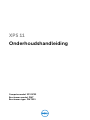 1
1
-
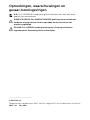 2
2
-
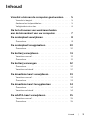 3
3
-
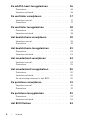 4
4
-
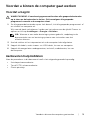 5
5
-
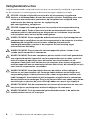 6
6
-
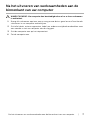 7
7
-
 8
8
-
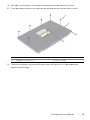 9
9
-
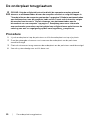 10
10
-
 11
11
-
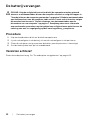 12
12
-
 13
13
-
 14
14
-
 15
15
-
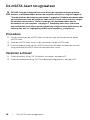 16
16
-
 17
17
-
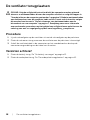 18
18
-
 19
19
-
 20
20
-
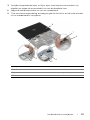 21
21
-
 22
22
-
 23
23
-
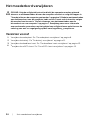 24
24
-
 25
25
-
 26
26
-
 27
27
-
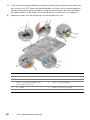 28
28
-
 29
29
-
 30
30
-
 31
31
-
 32
32
-
 33
33
-
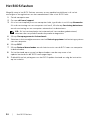 34
34
Gerelateerde papieren
-
Dell Inspiron 7437 de handleiding
-
Dell XPS 12 9Q33 de handleiding
-
Dell XPS 12 9Q23 de handleiding
-
Dell XPS 15 9530 de handleiding
-
Dell Inspiron 17R-7720 de handleiding
-
Dell XPS 13 9333 de handleiding
-
Dell Inspiron 7537 de handleiding
-
Dell Inspiron 7737 de handleiding
-
Dell Inspiron 7746 de handleiding
-
Dell XPS 14 L421X de handleiding